
|
ゲームのアップデート方法について。
|
マニュアル7ページにあるアップデート方法が上手く行かない場合は、以下の方法をお試しください。
|
1.
|
Impulseの公式サイトにアクセスし、「Get Impulse」より、Impulseのダウンロード、及びインストールを行ってください。
※Impulse公式サイト
http://www.impulsedriven.com/
|
2.
|
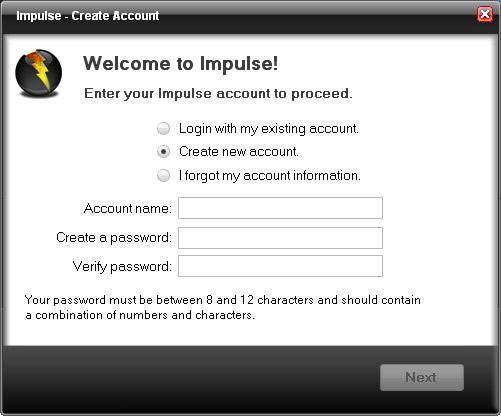
Impulseを起動すると、ログイン画面が表示されます。
「Create new account.」から、新規にアカウントを作成する事ができます。
Account name:
希望するアカウント名
Create a password:
希望するパスワード
Verify password:
パスワード確認のためもう一度入力
それぞれの項目の意味は上記のようになります。
入力後、Nextから次に進んでください。
|
3.
|
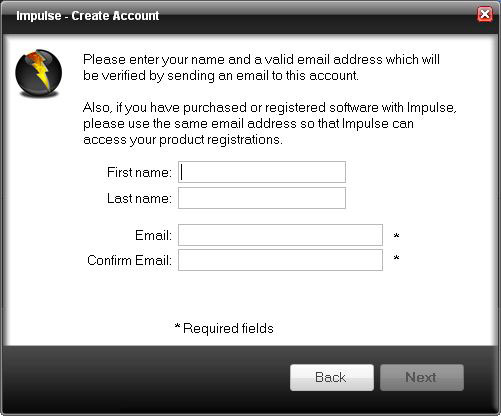
必要事項を入力していきます。
First name:名前
Last name:苗字
Email:メールアドレス
Confirm Email:確認のためメールアドレスをもう一度入力
それぞれの項目の意味は上記のようになります。
入力後、Nextから次に進んでください。
|
4.
|
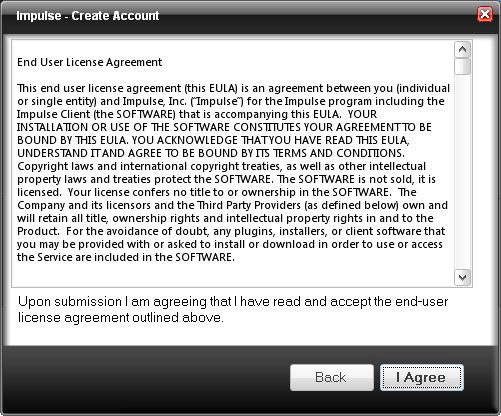
「ライセンス契約書画面」が表示されます。
「I Agree」をクリックしてください。
|
5.
|

アカウント作成が成功しました。
「Launch」からImpulseを起動してください。
|
6.
|
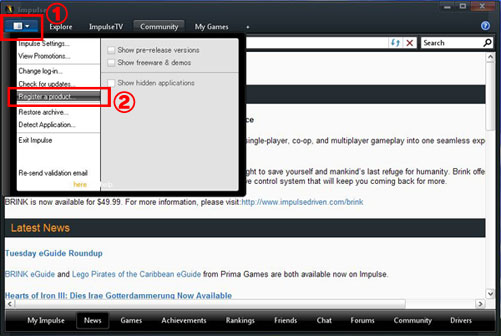
Impulse起動後、画面左上(1)のアイコンをクリックし、「Register a Product」(2)をクリックしてください。
|
7.
|
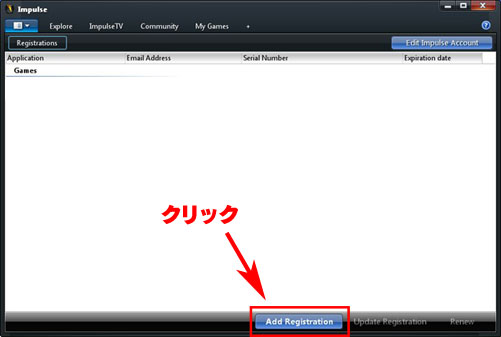
画面下の
「Add Registration」をクリックしてください。
|
8.
|
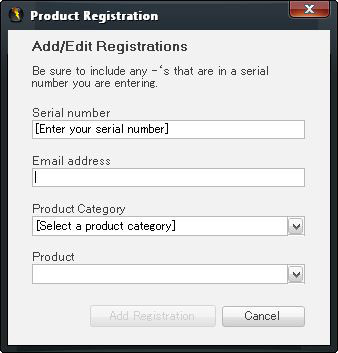
シリアルキーを登録します。
Serial number:マニュアル裏のシリアルキー
Email address:メールアドレス
Product Category:Gamesを選択
Product:Sins of a Solar Empire - Trinityを選択
上記のように入力もしくは選択し、「Add Registration」ボタンをクリックしてください。
|
9.
|
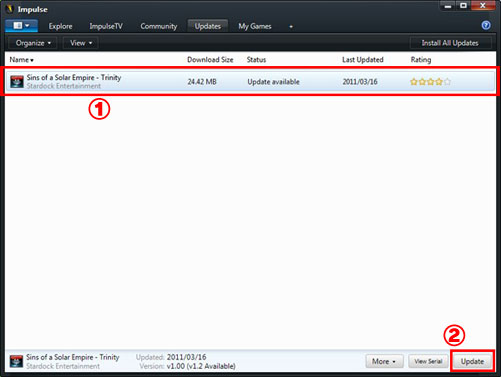 登録が完了すると「Updates」タブが使用できるようになります。
登録が完了すると「Updates」タブが使用できるようになります。
Updatesタブを開き、
「Sins of a Solar Empire - Trinity」(1)を選択した上で
「Update」ボタン(2)をクリックしてください。
アップデートファイルのダウンロードとインストールが開始されます。
全て完了後にImpulseを終了し、ゲームを起動してください。
|